腾达Tenda管家下载信息:软件大小为3.7MB。软件语
作者:二师兄的小弟六 时间:2021-10-21 11:46:41
腾达Tenda管家下载信息:软件大小为3.7MB。软件语言:中文。软件分类:网络工具。运行环境:WinAll。
腾达Tenda管家是一款无线接收器驱动软件,是由腾达官方网所发布的。这款软件针对网口内嵌驱动器而言,基本加简易,客户只需将无线驱动插入电脑上,1394连接,可是相较为其他软件,该程序流程不用开展鉴别就能自动下载驱动安装,十分的便捷。
腾达Tenda最新版本拥有 强劲的兼容模式windowsxp至windows10都能开展适用,轻轻松松达到台式一体机与笔记本电脑不一样机器设备的无线网络要求。

使用说明
腾达Tenda上网设置
第一步 线路连接
1、将可以上网的宽带线连接到AC10的WAN口;
2、电脑通过网线连接到AC10的1、2、3任意LAN口,或者笔记本、智能手机等无线设备通过无线连接上AC10的无线信号;
第二步 登录到路由器管理界面
1、打开浏览器,在地址栏中输入“tendawifi.com”或者“192.168.0.1”,点击回车键或者Entet键,进入路由器设置页面(出厂状态无登录密码)
第三步 设置上网
1、进入路由器欢迎使用向导页面后,点击“开始体检”
2、系统会自动检测上网方式,稍等片刻,即可检测出正确的上网方式
情形1:检测上网方式为 宽带拨号
输入宽带运营商(电信、联通、移动等)提供的宽带帐号和宽带密码,点击“下一步”。如果忘记宽带帐号密码,可以联系运营商查询。情形2:检测上网方式为 动态IP
此时点击“下一步”即可。
情形3:检测上网方式为 静态IP
此时,需要填写宽带服务商提供给你上网的IP地址等信息,然后点击“下一步”
3、设置AC10的无线名称、无线密码、登录密码,点击“下一步”
4、 稍等片刻,会提示“恭喜您,可以上网了!”。如果有无线设备需要连接无线信号,请连接设置后的无线名称密码,即页面提示的无线名称。
5、 刷新浏览器页面,如果没有设置登录密码,会跳转到路由器主页,如果设置了登录密码,会跳转到登录页面,输入登录密码,点击登录即可
显示如下图状态,即代表路由器联网成功,即可上网!
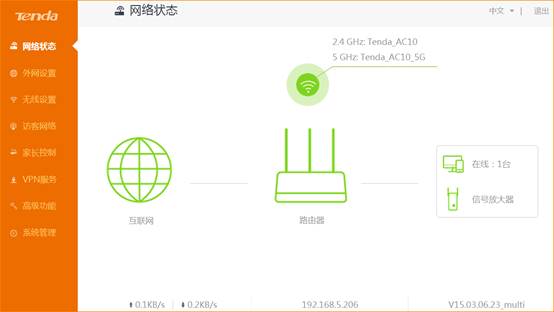
腾达tenda无线路由器怎么设置
1、路由器连接外网
步骤一:连接好线路
步骤二:配置好电脑
步骤三:设置路由器上网
步骤四:试试电脑可以上网了吗
2、无线设置
步骤一:修改无线名称和密码
步骤二:连接无线信号
步骤三:试试无线可以上网了吗
3、常见问题:
路由器界面打不开,怎么办?
如何选择上网方式?
路由器设置后,上不了网,怎么办?
将路由器连接外网:
电话线接入的用户(请准备2根短网线)
a.(有ADSL Modem猫) 将电话线(比较细的那根线)接猫的line口(比较小的那个口),猫分出来一根网线接路由器的WAN口 (蓝色),再找一根短网线,一头接电脑,一头接路由器1/2/3/4任意接口(黄色)
网线直接入户的用户
b、(无ADSL Modem猫)直接将入户的网线接在路由器的WAN口(蓝色),再找一根短网线,一头接电脑,一头接路由器 1/2/3/4任意接口(黄色)
注意:通电后,路由器正常工作状态是SYS指示灯闪烁,WAN指示灯常亮或闪烁,1/2/3/4口中与电脑相连的端口指示灯常亮或闪烁。如路由器相应端口的指示灯不亮或电脑的网卡图标显示红色的叉,则表明线路连接有问题,尝试检查下网线连接或换根网线试试。
腾达tenda信号扩展器怎么设置
无线扩展器设置方法简单总结分以下几步:
第一步:将扩展器放在合适的位置,确认扩展器已经通电。
第二步:使用笔记本或手机连接上扩展器的无线信号;
第三步:打开浏览器,地址栏输入re.tenda.cn进入配置页面;
第四步:选择待扩展的无线信号名称、输入无线密码,完成扩展。
设置方法:
我们针对每款无线扩展器制作了设置文档,方便您设置参考
您可能还关心以下问题:
使用re.tenda.cn无法登录到扩展器的管理页面,怎么办?
请尝试使用以下方法解决。
1、确认您已连接到扩展器的无线网络:扩展前,请连接扩展器机壳贴纸上的无线信号名称;扩展后,请在远离路由器的区域连接扩展器新的无线信号名称。
2、如果通过手机登录,确认该手机的移动数据已关闭。
3、如果通过电脑登录,确认电脑已设置为自动获得IP地址和DNS服务器地址,您已禁用电脑的本地连接或已拔掉电脑的网线。
4、在浏览器地址栏(非搜索栏)输入扩展器当前的IP地址登录:扩展前,IP地址为192.168.0.254;扩展后,可使用扩展器背后贴纸的域名登录或登录到路由器的管理页查看扩展器当前的IP地址登录。
5、将扩展器恢复出厂设置后再登录。
扩展器无法扫描到要扩展的无线信号,怎么办?
请尝试使用以下方法解决。
1、确认手机可以扫描到该无线信号。
2、点击扩展器页面的重新扫描或按钮。
3、将扩展器适当靠近路由器再重新操作。
4、修改路由器的无线信道后再重新操作。
5、修改路由器的无线加密方式为WPA-PSK、WPA2-PSK或Mixed WPA/WPA2-PSK后再重新操作。
忘记了扩展器管理页面的登录密码,怎么办?
建议将扩展器恢复出厂设置。方法:扩展器指示灯呈红色闪烁或绿/橙色状态下,使用针状物按住扩展器上的“RST”按钮约8秒,待指示灯红色长亮时松开,当指示灯变为红色闪烁时,恢复出厂设置成功。
腾达tenda中继器设置
一、线路连接
1、路由器上电;
2、手机或电脑连接上路由器无线信号,或者电脑通过网线连接至路由器的LAN1、2、3任意口;
二、登录到浏览器管理界面
1、 打开浏览器,在地址栏输入“tendawifi.com”,进入路由器设置界面;
2、 进入路由器界面后,点击“开始体验”;
三、设置无线中继
1、 点击开始体验后,系统会自动检测路由器联网方式,因无线中继模式下路由器WAN口不需要插入网线,路由器会检测到路由器WAN口未插入网线,此时点击“跳过此步”即可;
2、 设置AC10的无线信号名称、无线密码、登录密码,点击“下一步”;
(如果不想设置登录密码,勾选登录密码后的“无线密码”框即可)
3、 稍等10秒左右,即可配置完成。如果是通过无线连接到AC10设置,需要重新连接修改后的无线名称。
4、 刷新浏览器,或者在地址栏重新输入tendawifi.com,再次登录路由器页面,如果有设置登录密码,需输入登录密码登录;
5、 打开“无线设置”——“无线中继”;
6、 开启无线中继,选择中继模式“WISP”或者“Client+AP”模式,然后点击上级无线信号名称后面的刷新图标,扫描到信号后,选择要中继的无线信号。
WISP和Client+AP模式的区别是:
共同点:都可以起到扩大wifi覆盖范围,提升上网体验;
不同点:
WISP:中继完成后,连接AC10的设备,IP地址是由AC10分配
Client+AP:中继完成后,连接AC10的设备的IP都是由上级路由器分配
如果上级无线信号是有无线密码的,需要输入上级路由器的无线密码,然后点击“保存”,路由器会自动重启,稍等1分钟左右重启完成;
7、 重启完成后,浏览器中输入tendawifi.com,登录路由器管理界面,打开网络状态菜单,看到我的路由器和上级路由器之间是连通状态,代表中继成功!
如果上级路由器无线信号是隐藏的,可以根据下面步骤进行操作:
1、 开启无线中继后,选择相应的中继模式,然后打开上级无线信号名称一栏,选择“手动输入网络名称”
2、 下面几项必须输入和上级信号一模一样,否则会导致中继不成功。然后点击“保存”,保存后路由器会自动重启。
① 无线名称:如果上级无线名称包含大小写子母以及符号,请确保输入正确;
② 频段:上级信号属于2.4G还是5G信号,请选择正确;
③ 加密方式和加密规则:选择上级信号的加密方式,如果不清楚可以进入上级信号查看或者联系上级路由器厂家客服;
④ 上级无线信号密码:输入上级无线信号的密码,请务必输入正确;
3、 重启完成后,浏览器中输入tendawifi.com,登录路由器管理界面,打开网络状态菜单,看到我的路由器和上级路由器之间是连通状态,代表中继成功!
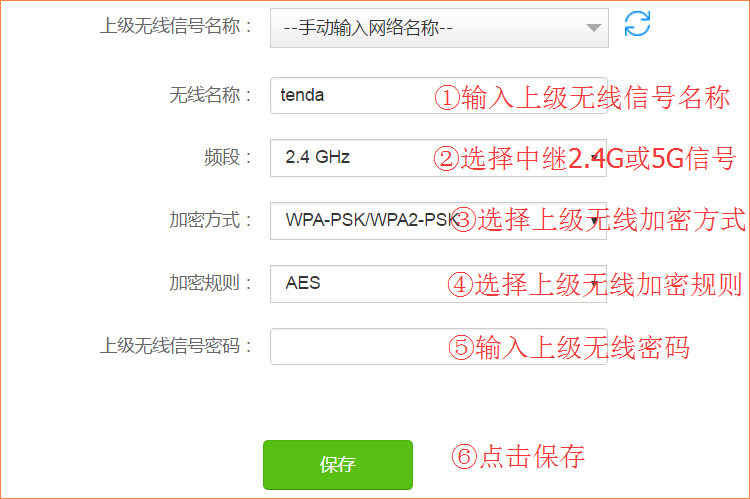
腾达Tendau10无线网卡测评
外置6dBi高增益天线 穿墙无限
外置6dBi高增益全向天线,大幅度提升无线信号强度和传输距离,有效应对多重墙体的复杂环境。
AC650双频传输 极速畅快
采用11AC双频设计,支持先进的MU-MIMO技术,无线速率可达433Mbps(5GHz)+200Mbps(2.4GHz),网络低延迟,让您在影音游戏时更加流畅。
免驱安装 省时省心
内置无线网卡驱动,无需光驱,即插即安装使用,省时省心。
轻松实现WiFi共享
支持模拟AP功能,插入已联网的电脑,即可轻松实现WiFi共享,让笔记本、手机、Pad等设备共享WiFi上网。
强劲兼容,支持多种系统
支持Windows 10、Windows 8.1、Windows 8、Windows 7、Windows XP等多种操作系统,满足台式电脑、笔记本等不同设备的无线上网需求。
资源下载地址
主线路:快速下载

 炎黄腾达
炎黄腾达 无线射击银河进攻
无线射击银河进攻 破月疾风传无线金币版
破月疾风传无线金币版 娃娃萌拼无线钥匙版(Cute Avatar Factory)
娃娃萌拼无线钥匙版(Cute Avatar Factory) F250城市驱动漂移
F250城市驱动漂移 反向驱动3D
反向驱动3D 驱动任务
驱动任务 托卡世界最新版下载免费2022完整版 v2.1
托卡世界最新版下载免费2022完整版 v2.1 快乐商店街手游门客攻略完整版 v1.0
快乐商店街手游门客攻略完整版 v1.0 托卡世界明星医生游戏免费完整版 v1.0
托卡世界明星医生游戏免费完整版 v1.0